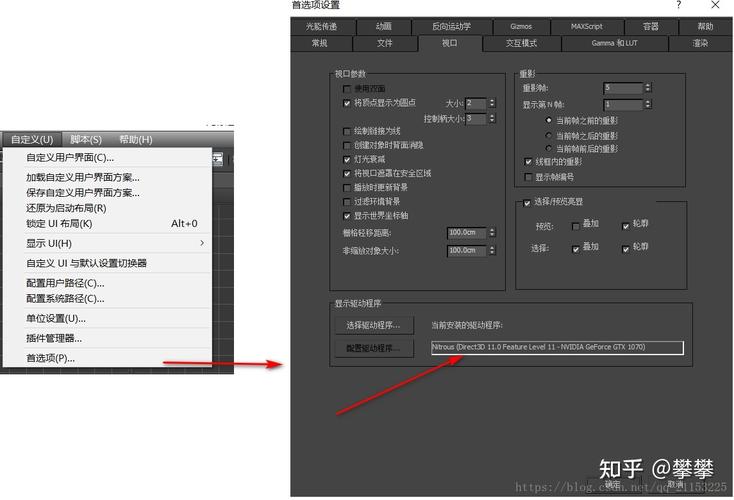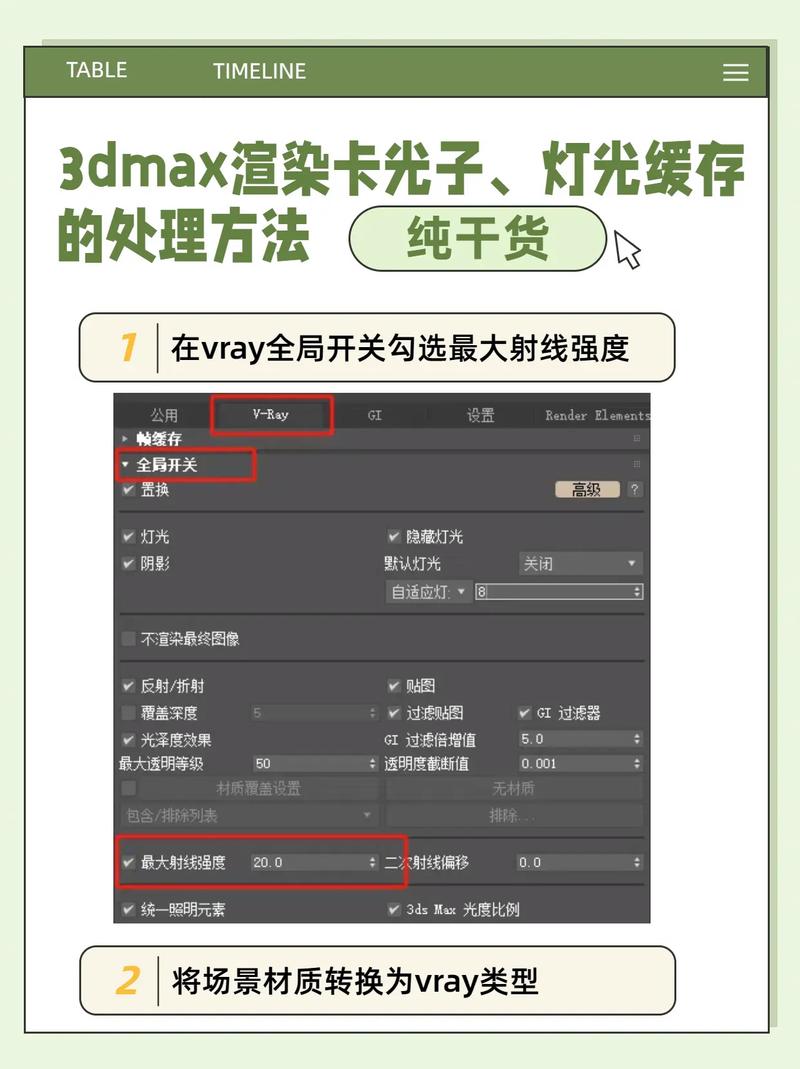本文概述:本文将详细介绍一些应对3dmax导入模型卡顿问题的优化措施,这些方法能够有效提升软件性能,减少工作中的等待时间,提高工作效率。
在使用3D建模软件3ds Max时,有时候我们会遇到**导入模型卡顿**的问题。这可能会极大程度上影响我们的工作流程,特别是在处理大型项目或高复杂度模型时。下面,我们将一一阐述几种常见的优化措施来应对这一问题。
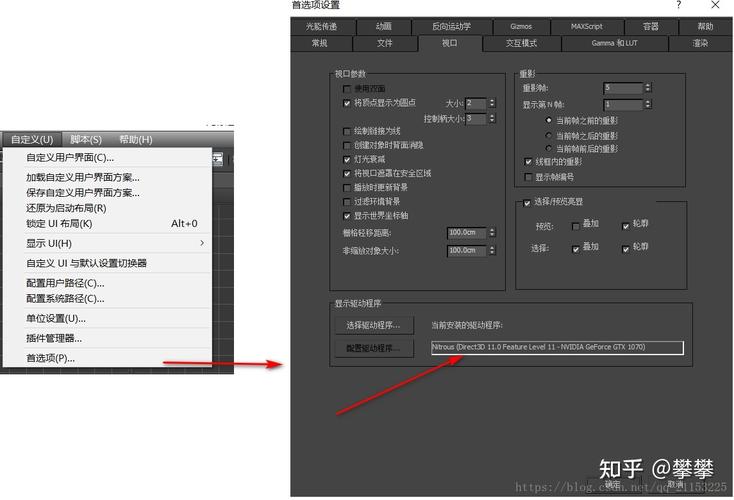
1. 模型简化与优化
首先,我们需要考虑的是对模型进行简化和优化。高多边形数的模型通常会导致系统资源消耗过多,从而引起**卡顿**。通过使用3ds Max内置的**ProOptimizer工具**或第三方插件,可以降低模型的面数,同时保留足够的细节,以保证视觉效果。
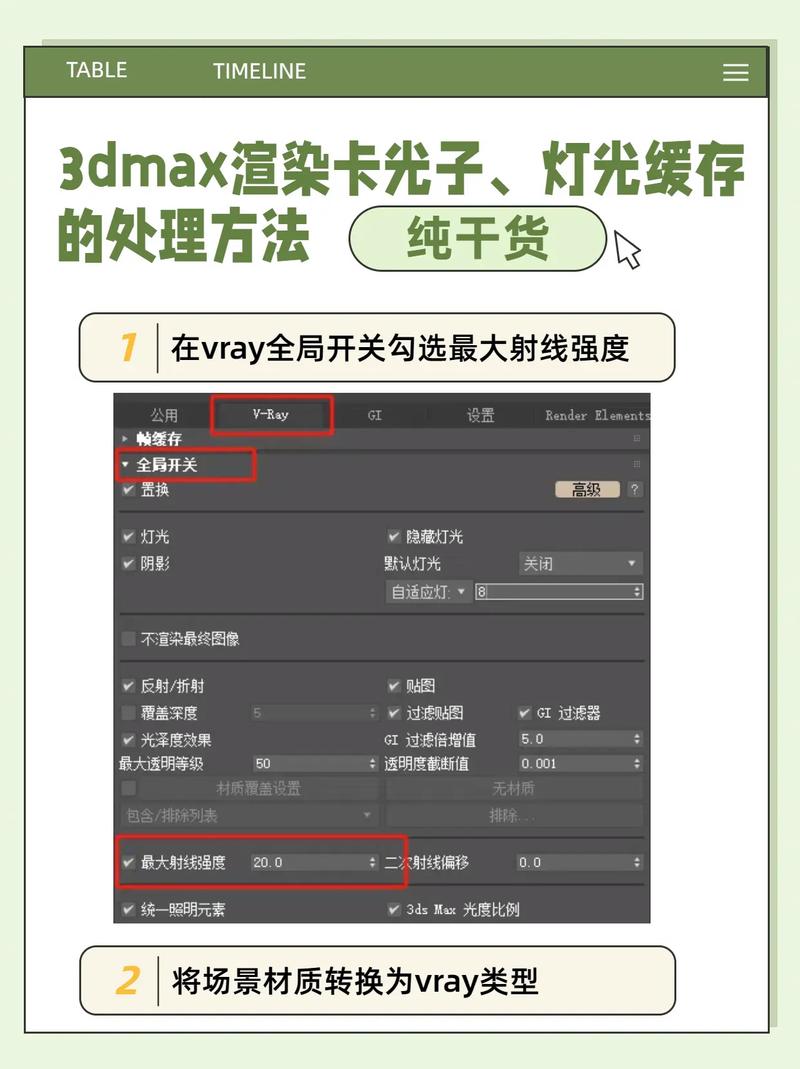
2. 使用合适的文件格式
选择合适的文件格式也很重要。一些文件格式比其他格式更容易被3ds Max处理。例如,FBX和OBJ格式通常比STL或STEP格式更加高效。在导入之前,可以尝试将模型转换为性能较好的格式。
3. 切片导入
如果你的模型非常复杂且大型,可以考虑将其分成若干部分分别导入,而不是一次性导入整个模型。这种方法可以显著减少每次导入所需的计算量,避免长时间的卡顿。
4. 删除不必要的细节
有时候,模型中包含了一些不必要的细节,这些细节在渲染过程中并没有实际作用。通过删除这些不必要的细节,可以减少系统负担,从而提高导入速度和整体操作流畅度。
5. 硬件升级
硬件是决定软件运行效率的基础。如果你的电脑配置过低,无论采取多少软件层面的优化措施,都难以彻底解决问题。因此,适当的硬件升级,如增加内存、更换更强大的CPU和GPU,往往能带来显著的性能提升。
6. 优化系统环境
保持系统环境的整洁也是一个重要因素。避免在后台运行过多的任务,定期清理磁盘空间,确保有充裕的可用空间,也有助于提升3ds Max的运行效率。此外,关闭不必要的启动程序,以便将更多资源用于模型处理。
7. 调整3ds Max设置
3ds Max本身的一些设置也可以进行调整,例如减小视口的显示质量、降低材质和贴图的分辨率等。这些调整可以在不影响最终输出效果的前提下,提升操作的流畅度。
8. 预处理模型
在导入3ds Max之前,可以使用其他软件对模型进行预处理。例如,在Blender或Maya中对模型进行细致的检查和优化,然后再导入到3ds Max中。这不仅能够确保模型的完整性,还能够解决一些潜在的兼容性问题。
9. 使用代理模型
对于一些特别复杂的模型,可以考虑使用代理模型(Proxy)。代理模型是一种简化的代表模型,用于替代高多边形模型在视口中的显示,只有在最终渲染时才会调用真实的高多边形模型。这样可以大幅度减轻视口操作的压力。以上这些措施都是针对3ds Max导入模型卡顿问题行之有效的方法。综合应用这些措施,不仅能保证工作流的顺畅,还可以大大提高工作效率,使创作过程更加愉悦与高效。希望这些建议能够帮助使用者摆脱困扰,更好地利用3ds Max进行创作。
BIM技术是未来的趋势,学习、了解掌握更多BIM前言技术是大势所趋,欢迎更多BIMer加入BIM中文网大家庭(http://www.wanbim.com),一起共同探讨学习BIM技术,了解BIM应用!